
КАТЕГОРИИ:
Архитектура-(3434)Астрономия-(809)Биология-(7483)Биотехнологии-(1457)Военное дело-(14632)Высокие технологии-(1363)География-(913)Геология-(1438)Государство-(451)Демография-(1065)Дом-(47672)Журналистика и СМИ-(912)Изобретательство-(14524)Иностранные языки-(4268)Информатика-(17799)Искусство-(1338)История-(13644)Компьютеры-(11121)Косметика-(55)Кулинария-(373)Культура-(8427)Лингвистика-(374)Литература-(1642)Маркетинг-(23702)Математика-(16968)Машиностроение-(1700)Медицина-(12668)Менеджмент-(24684)Механика-(15423)Науковедение-(506)Образование-(11852)Охрана труда-(3308)Педагогика-(5571)Полиграфия-(1312)Политика-(7869)Право-(5454)Приборостроение-(1369)Программирование-(2801)Производство-(97182)Промышленность-(8706)Психология-(18388)Религия-(3217)Связь-(10668)Сельское хозяйство-(299)Социология-(6455)Спорт-(42831)Строительство-(4793)Торговля-(5050)Транспорт-(2929)Туризм-(1568)Физика-(3942)Философия-(17015)Финансы-(26596)Химия-(22929)Экология-(12095)Экономика-(9961)Электроника-(8441)Электротехника-(4623)Энергетика-(12629)Юриспруденция-(1492)Ядерная техника-(1748)
End Sub. 8. Сохраните проект в папке 12.2
|
|
|
|
8. Сохраните проект в папке 12.2.
9. 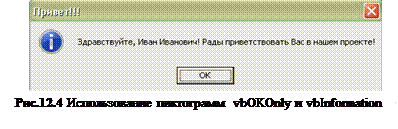 Проверьте работоспособность проекта, запустив его на выполнение. Результат работы – на Рис.12.4.
Проверьте работоспособность проекта, запустив его на выполнение. Результат работы – на Рис.12.4.
10. Создайте exe-файл программы с помощью команды File → Make Приветствие.exe.
11. Измените последнюю строку программы MsgBox:
MsgBox name1 + "! Произошла ошибка!", vbAbortRetryIgnore + vbCritical, "Привет!!!"
12. Проверьте работоспособность проекта, запустив его на выполнение. Результат работы – на Рис.12.5.
13. Измените последнюю строку программы MsgBox:
MsgBox name1 + "! Вы хотите пройти тестирование?", vbYesNoCancel + vbQuestion, "Привет!!!"
14. 
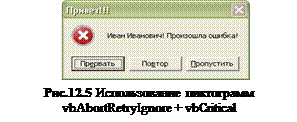 Проверьте работоспособность проекта, запустив его на выполнение. Результат работы – на Рис.12.6.
Проверьте работоспособность проекта, запустив его на выполнение. Результат работы – на Рис.12.6.
15. Измените последнюю строку программы MsgBox:
MsgBox name1 + "! Сейчас Вы будете проходить тестирование!", vbRetryCancel + vbExclamation, "Привет!!!"
16.  Проверьте работоспособность проекта, запустив его на выполнение. Результат работы – на Рис.12.7.
Проверьте работоспособность проекта, запустив его на выполнение. Результат работы – на Рис.12.7.
17. Сохраните изменения в проекте (выберите любой вариант окна MsgBox для сохранения)
18. Выйдите из среды Visual Basic.
19. Запустите на выполнение файл Приветствие-2.exe и убедитесь, что проект работает автономно, как любые другие Windows-приложения.
Задание 3. Создание проекта, использующего функцию MsgBox().
Постановка задачи.
Разработать проект, в котором будет запрашиваться имя пользователя, а в результате нажатия кнопки «Да» или «Нет» в окне MessageBox происходило определенное событие (т.е. предусмотреть реакцию программы на то или иное действие).
Ход работы.
1. Создайте в папке Лабораторная_работа_№12 папку 12.3
2. Запустите программу Microsoft Visual Basic 6.0.
3. В появившемся окне выберите тип приложения STANDARD.exe и нажмите кнопку «Открыть».
4. Заголовку формы Caption задайте значение «Приветствие - 3».
|
|
|
5. Разместите на форме 1 компонент CommandButton.
6. Задайте его свойству Name значение «CmdПриветствие», а свойству Caption – «Щелкни сюда».
7. Щелкните два раза по кнопке и напишите обработчик события Click (необходимые комментарии приведены после апострофов):
Private Sub CmdПриветствие_Click()
Dim name1 As String
Dim x As Integer
name1 = InputBox("Введите свое имя", "Имя") 'присвоили переменной
'name1 значение, введенное пользователем в окно InputBox
x = MsgBox("Здравствуйте, " + name1 + "! Вы готовы пройти тестирование?", vbYesNo + vbQuestion, "Тестирование!")
If x = 6 Then
CmdПриветствие.Visible = False
Form1.Print "Нажата кнопка <Да>"
|
|
|
|
|
Дата добавления: 2014-12-23; Просмотров: 311; Нарушение авторских прав?; Мы поможем в написании вашей работы!